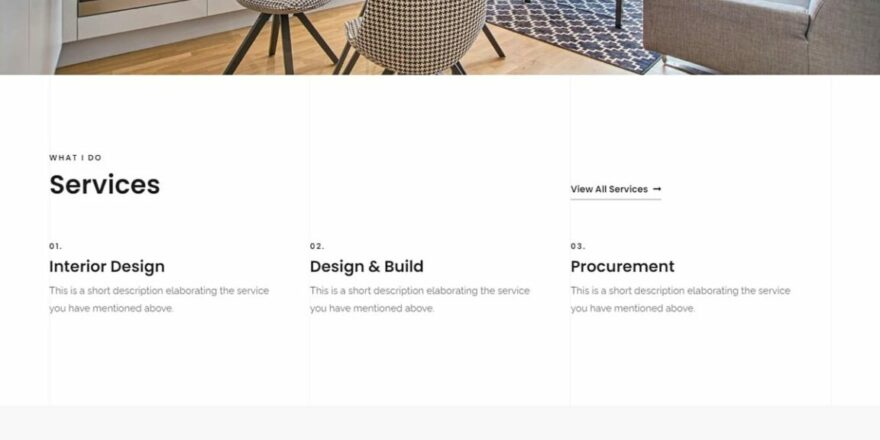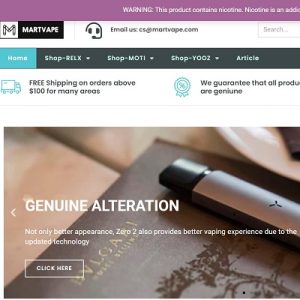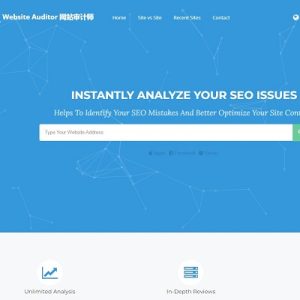SEO插件Rankmath专业版是最强大的WP SEO插件,超越Yoast!本文Rankmath设置教程, 含使用方法、关键词100分填写指南、api index,详解关键词填写评分规则及满分写法。
文章目录
Rank Math是最强SEO插件,功能以及效果比其它插件好很多。
Rank Math设置教程
下面将会详解Rank Math Pro每一个功能和设置,有疑问欢迎下方评论留言。
Dashboard设置
点击Rank Math设置里面的“Dashboard”,默认进入“Modules”选项卡。这里可以启用/关闭相应功能。 按下图设置启用/关闭,下面有文字说明。
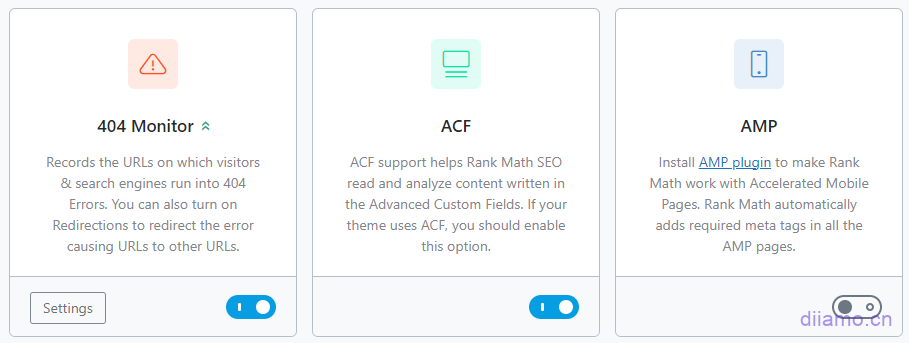
404 Monitor: 打开,会记录访客访问了本站哪些404页面。从404记录可以知道本站有哪些页面链接损坏导致无法访问,然后结合’“Redirections”功能重定向404链接修复SEO问题。
过多404页面对SEO有不良影响,需要修复。下面有404页面修复教程。
ACF:如果有安装ACF插件就打开,能帮助插件识别ACF字段文字内容,有助于优化SEO。没安装ACF插件就关闭。
AMP:关闭,如果你有安装AMP插件,建议卸载掉。AMP对转化率有不良影响,谷歌也说不对AMP抱有希望。
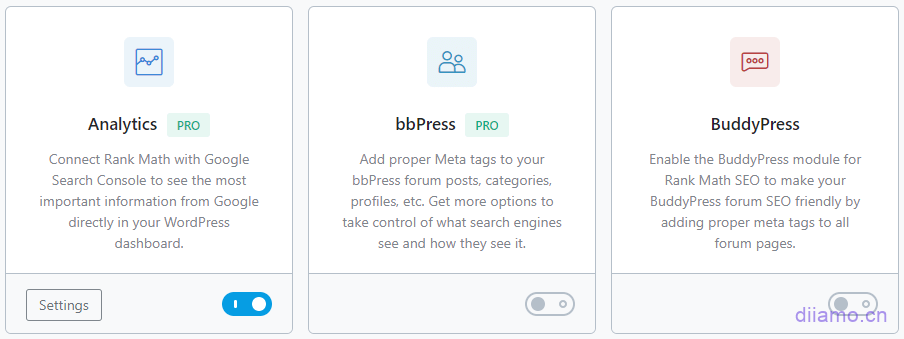
Analytics:打开,可以链接谷歌站长工具和谷歌分析,直接在网站后台显示关键词排名和页面索引情况,非常方便实用!下面有教程讲解如何链接谷歌账户以及查看数据。
打开这个功能会导致数据库体积变大,会对服务器性能有一点点影响(我觉得影响很小)。如果你平时直接在谷歌分析官网之类查看数据,不需要在网站后台查看的话,关闭这个功能。
bbPress & BuddyPress:如果没安装这2个论坛插件就保持关闭,有安装就打开。
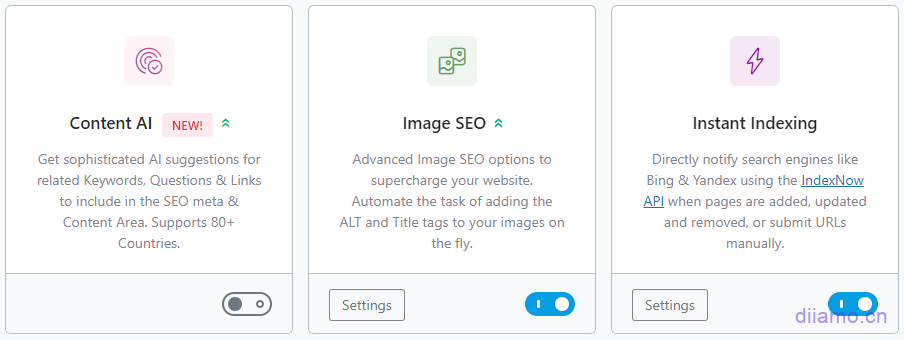
Content AI:不建议打开。这是一个额外收费功能,分析一次关键词要2-3元很贵,需要去Rank Math官网购买额度才能使用。我们觉得Content AI作用不是很大,有点像是专门割小白韭菜。
Image SEO:打开,非常重要的功能。会自动将 ALT 和 Title 标签添加到图像中,大大增强图片以及图片所在页面的SEO效果。
Instant Indexing:打开,非常重要的功能。能够解决谷歌收录慢,以及很多页面不收录的问题。
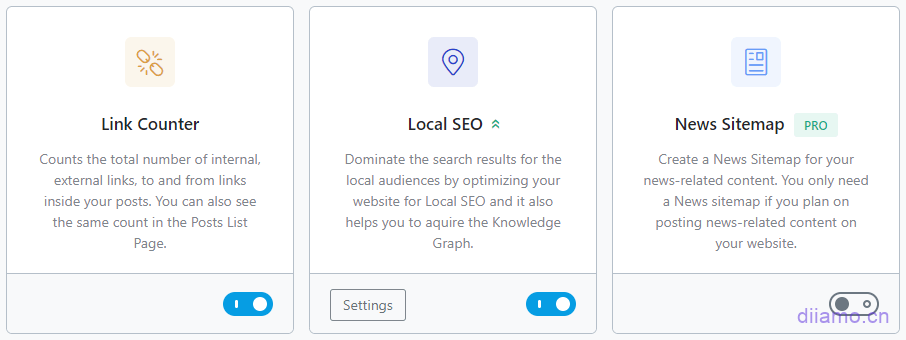
Link Counter:计算页面、帖子、产品等内容的内链和外链数量,用于SEO评分以及建议。打开后会导致数据库膨胀,如果你是专家懂得按SEO要求添加dofollow外链和内联,关闭它。否则新手建议打开。
Local SEO:此功能会添加相应元数据把网站设置本地商业网站,当用户在谷歌 (百度不生效) 搜索本地业务时会很大可能搜索到你的网站。
例如你们是鲜花店,店铺在XX城市。打开这个功能设置你们的店铺地址等信息后,如果XX城市的居民在谷歌搜索“XX城市鲜花店”会优先把你们鲜花店网站页面排到前面。
有本地实体店或者本地业务的话,建议打开,否则保持关闭。如果是外贸网站不建议打开,除非你们有办公室在国外。
News Sitemap:新闻类网站(例如搜狐门户,百度新闻等)打开,不然的话关闭。

Podcast:博客。如果你的网站是节目,剧集类,打开后可以进入谷歌、苹果之类的Podcast搜索结果页面里。如果你的网站不是节目,剧集类网站,别打开。
Redirections:重定向功能,必须打开。可以把一些错误链接重定向到新的链接,优化SEO效果。如果你修改一些页面、文章、产品等链接,也会自动把旧链接重定向到新链接,非常实用。
Schema (Structured Data) :富文本结构,必须打开,有助于页面获得更多排名。
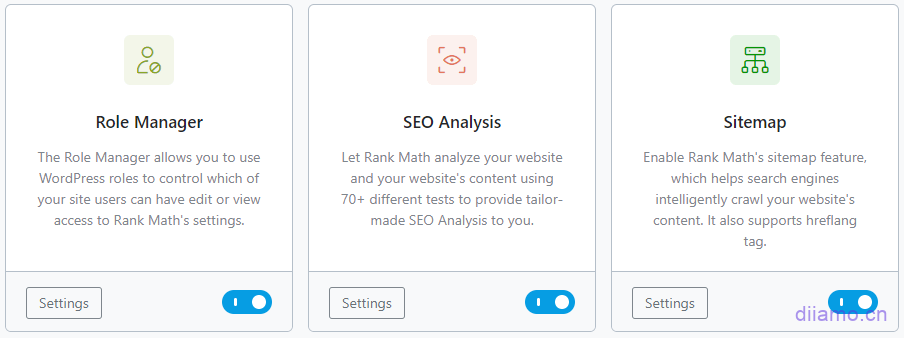
Role Manager:打开后可以管理网站不同类型账号的Rank Math设置/查看权限。如果你们网站没有不同级别的账号在同时管理后台、上传产品之,不需要打开这个功能。
SEO Analysis:打开,这是Rank Math自带的一个SEO分析工具,可以分析网站SEO情况并给出优化建议。
Sitemap:站点地图功能,必须打开,帮网站生成站点地图方便搜索引擎索引收录页面。
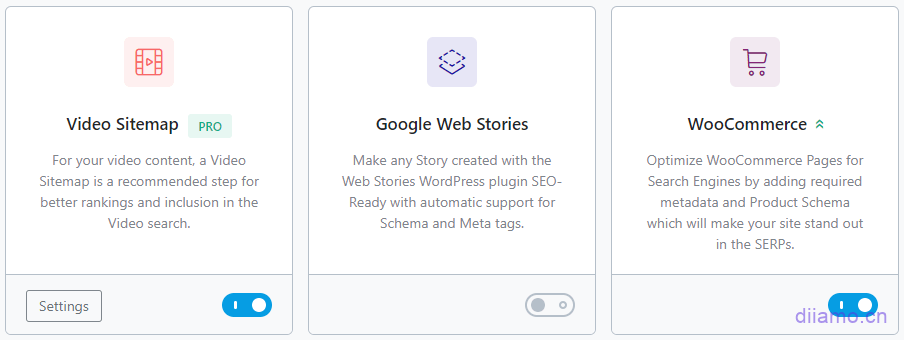
Video Sitemap:视频站点地图,如果网站有视频建议打开,可以让视频被搜索引擎收录参与排名。
Google Web Stories:如果不是故事类型网站不要打开这个。
WooCommerce:有安装WooCommerce电商插件的话必须打开这个。
General Settings设置
接下来设置Rank Math,先进入“General Settings”设置选项卡。
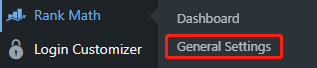
Links
参考下图设置
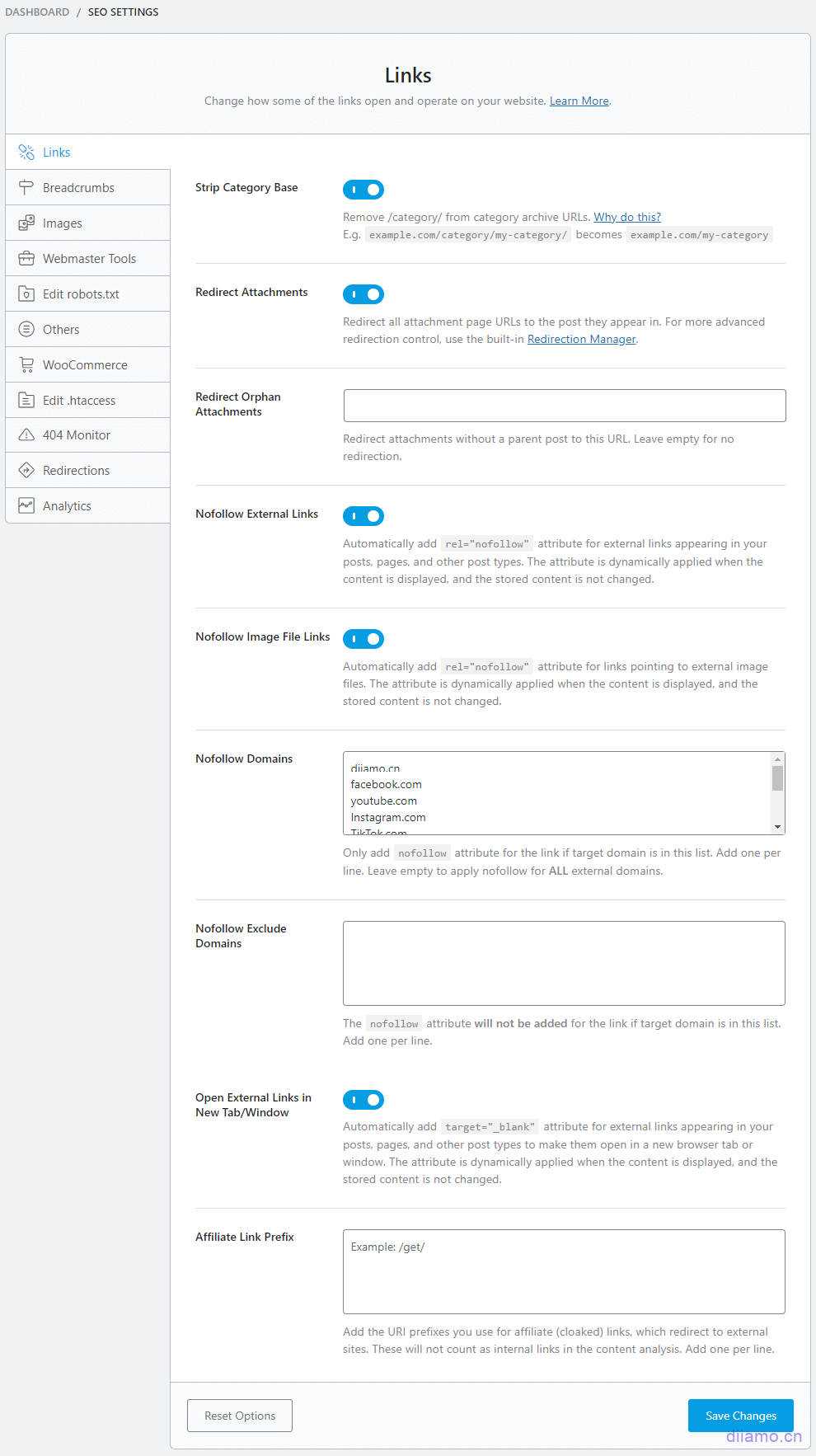
Strip Category Base:打开后会移除类别网址中的类别名称,起到美化网址效果。如果是旧网站已经被搜索引擎收录不要打开此功能!会导致已经被索引的类别页面打不开。
如果你的网站是多语言,多语言页面的网址被翻译成相应语言,不要打开此功能,会导致多语言类别页面打不开。如果你不是很懂这个功能,保持关闭是最安全的。
Redirect Attachments:启用,此设置会将附件页面的URL 重定向到使用的帖子。他们将被重定向到带有 URL 的帖子xxx.com/post-with-image。
这样做可能看起来微不足道,但它有很多 SEO 好处,包括分配您的图像和其他附件随时间建立的链接的 SEO 值。出于这些原因,我们建议启用此设置。
Redirect Orphan Attachments:没有插入到任何页面的图像和附件称为孤立媒体,建议在这里输入网站主页地址,这样当访客访问孤立媒体时就会自动重定向到主页。
如果网站有些孤立媒体你们故意不放在任何页面里面,有其它用途,需要通过网址可以访问到的话,这里就不要输入首页地址,留空就行。
Nofollow External Links:给外部链接添加Nofollow属性,打开,可以避免分散页面权重对SEO好。这个功能需要和下面的“Nofollow Domains”功能一起使用。
Nofollow Image File Links:给所有站外图片的链接添加Nofollow属性,打开,对SEO好。
Nofollow Domains:打开,此设置与上面列出的 “NoFollow External Links” 功能结合使用。在这里输入需要被添加Nofollow属性的外链网址前缀,建议输入下面网址。没被输入的外链不会添加““NoFollow”属性。
facebook.com
youtube.com
Instagram.com
TikTok.com
Twitter.com
LinkedIn.com
Pinterest.com
Snapchat.com
wa.meNofollow Exclude Domains:忽略,留空。
Open External Links in New Tab/Window:此选项将target = "_blank”属性应用于所有外部链接,这将在新选项卡或窗口中打开它们,建议启用此设置。
Affiliate Link Prefix:如果你不懂这个是啥意思,留空白忽略就行。有时附属公司需要将隐藏链接与常规内部链接区分开来。传统上,所有以您的域为前缀的链接都被视为内部链接。大多数自动化工具会跳过隐藏链接,认为它们是内部链接。
使用此链接前缀选项,您可以为隐藏链接选择 URL 基础,以便 Rank Math 可以在内容分析中自动将它们计为传出链接。
如果您将domain.com/go/其用作隐藏 URL 的基础,请/go/在该字段中输入这样的内容。除此之外,Rank Math 自动包含rel="sponsored"这些链接的属性(如果尚未添加),符合搜索引擎的附属链接指南。
Breadcrumbs
启用后可以使用Rank Math的面包屑功能,通过短代码可以把Rank Math的面包屑功能添加在页面里。一般情况下只有产品列表页、产品详情页、文章详情页会用到面包屑功能,主题一般都自带,不需要额外启用Rank Math的。
如果你用不上这个功能,此选项卡所有设置保持默认就行,不要打开。
Images
这是图片SEO优化功能,非常重要。
注意:这里的图片优化功能只应用于插入内容(文章、页面、产品)里的图片
Add missing ALT attributes:打开,给图片添加Alt 属性,对SEO有非常重要的作用。Alt 属性是 HTML 属性,被视为图像的“替代”文本版本,当图像不可用或访问者想要替代文本时,它们会显示在网站上。当人们无法在浏览器中查看图像时,这些属性会非常有用。
Alt 属性的重要性:
- 无法加载的图像:Alt 属性用于提高网站的可见性,也可以改善用户体验。如果图片无法加载,可以通过Alt了解图片内容;
- 视障访问者:Alt 属性是 Web 的关键元素,适用于盲人或视障人士。它提供可以由屏幕阅读器或任何其他大声读出图像包含内容的程序读取的文本;
- 搜索引擎优化:有时搜索引擎可能无法访问网站上的图像。替代文本为搜索引擎提供有关网页上图像内容的附加信息,从而有助于提升 SEO。此外,谷歌图像和必应等图像搜索引擎使用替代文本来选择最佳图像以响应搜索查询。例如,当用户在搜索引擎上搜索产品时,它将展示由详细且相关的替代文本信息组成的最佳图像。
Alt attribute format:设置图片Alt 的值,建议保持默认选%filename%,会自动将图片名字作为图片ALT,这是绝大部分情况下最好的选项。
Add missing TITLE attributes:此选项会自动将标题属性添加到没有标题的图像,标题还可以帮助搜索引擎更好地理解图像。打开后对SEO会有一点点帮助,不过鼠标放在图片上面时会显示图片的Title内容(下图红色框)。
我们觉得打开此功能后会影响客户体验,所以我们不建议打开。
Title attribute format:启用上面功能后才会显示此选项,建议选%filename%。
Add missing image caption:打开,添加缺少的图像标题会自动为所有图像添加标题。启用此选项可为图像添加标题。
Caption format:仅当启用上一个选项Add Missing Image Caption时,此选项才可见。字幕格式有助于定义用于新字幕的格式。默认格式设置为%title% %count(title)%。你可以使用变量和实时预览来创建格式。
Add missing image description:添加缺少的图像描述,打开。此选项将允许您向没有任何描述集的图像添加描述。图片描述有助于搜索引擎更好地理解图片。
Description format:描述格式的工作方式类似于标题格式,唯一的区别是它有助于为新描述定义格式。使用变量创建格式。同样,仅当您启用了之前的选项Add missing image description时,此选项才可见。
Change title casing:更改大小写设置,访客看不到更改,所以此设置没啥意义,保持默认就好。
Change alt attribute casing:更改大小写设置,访客看不到更改,所以此设置没啥意义,保持默认就好。
Change description casing:更改大小写设置,访客看不到更改,所以此设置没啥意义,保持默认就好。
Change caption casing:更改大小写设置,访客看不到更改,所以此设置没啥意义,保持默认就好。
Add ALT attributes for avatars:此选项有助于为评论者个人资料图片中使用的头像添加 Alt 属性,建议关闭。打开没啥帮助,主要是个人喜好。
Replacements:此选项允许您替换 alt 标签、标题标签或标题中的字符或单词。一般情况下没啥作用,忽略它。
Webmaster Tools
此功能可以让我们快速链接一些站长工具,而无需安装代码之类,非常方便。下面让我们演示如何使用此功能把网站链接 Google Search Console(谷歌站长工具),让谷歌索引、收录网站。
首先访问Google Search Console网站,然后单击“立即开始”按钮。
您需要使用 Google 帐户登录。进入后,您应该会看到与此类似的屏幕。请注意,如果您没有连接任何网站,您的 Search Console 看起来会有所不同。
按下图操作,首先需要添加网站。
Google Search Console 提供 2 种方式验证网站。域验证和 URL 验证。建议使用URL 验证,在 URL 前缀字段中输入您网站的 URL,然后单击“继续”。
您应该会看到类似于下图的屏幕。在这里,谷歌向您展示了验证网站所有权的所有方法,单击“HTML tag”。
设置将展开,单击“COPY”复制元代码。
回到网站后台,网站管理员工具设置中,将复制的元代码粘贴到 Google Search Console输入框中。
转到页面底部,然后单击“保存更改”。
然后回到谷歌站长工具验证页面,点“VERIFY”验证。验证通过后代表完成绑定,如果验证不通过需要先刷新网站后台缓存,然后再点一次“VERIFY”验证,试多几次应该验证成功。
除了谷歌站长工具,此功能还可以链接下面工具:
必应(Bing)站长工具
百度站长工具
Yandex 站长工具
Pinterest 验证
诺顿安全网络(Norton Safe Web)验证
Edit robots.txt
这里显示的是Rank Math生成的默认的站点地图,不要碰它,保持默认就行,它会很好得工作。这个站点地图是虚拟的,因此在FTP网站根本目看不到。可以通过站点地图网址访问,爬虫之类会看得到,下面有讲解。
如果你需要修改站点地图内容,只要创建一个robots.txt文件上传到FTP网站根目录就行,会覆盖掉Rank Math的站点地图。
Others
把“Remove Media Data from RSS feed”打开,其它保持默认。
WooCommerce
如果没有安装WooCommerce插件,这个选项卡将不可见。
Remove base:此功能会删除产品网址里面的“shop”,起到缩短url美化作用。
启用后:https://xxx.com/shop/product-1 变成→ https://xxx.com/product-1
Remove category base:此功能会删除产品网址里面的类目网址。
启用后:https://xxx.com/category/product-1 变成→ https://xxx.com/product-1
Remove parent slugs:跟上面功能一样,只不过这个功能是从网址里面删除父类目。
启用后:https://xxx.com/category1/category2/product-1 变成→ https://xxx.com/category2/product-1
上面3个功能都启用的话:https://xxx.com/shop/category1/category2/product-1 变成→ https://xxx.com/product-1。确实好看很多,新网站还没被收录的可以考虑建议打开这3个功能。
WooCommerce不建议对产品、产品类别或商店 URL 执行上述3个操作,因为这会导致性能问题和重复URL。可是据研究短网址对SEO有好处,自己根据网站情况决定开启与否,不建议小编用户开启。
2023.02.20更新:我们有些客户网站开启上面3个功能后,隔一段时间产品列表页都打不开或者跳转到某个产品。经排查是插件冲突之类导致链接异常。随便修改下rank math设置再保存即可恢复。
如果还是不行重新设置伪静态+进入固定链接设置 ,重新保存。还是不行的话逐一禁用其它插件,直到问题解决。记得清理缓存后再刷新前台页面查看效果。小白还是不要启用改网址功能,后续可能一大堆问题。
注意:上面3个删除网址的功能旧网站不要打开!打开后会导致之前的产品网址失效,产生大量坏链。如果你使用多语言翻译插件翻译了产品网址,也不要打开这3个功能。如果有相同名字的子类目,打开后那些子类目网址一样,冲突导致类目页面提示404。
Remove Generator Tag:建议启用增加安全性。WooCommerce在源代码中输出大量元信息。虽然它可用于诊断目的,但也存在安全风险。以下是 Meta Generator 标签在源代码中的显示方式。
启用此选项后,Rank Math 会在您的网站源中禁用此元信息的输出。这实际上是一项安全功能,因此我们建议启用。
Remove Schema Markup on Shop Archives:建议打开,对SEO好。Google 不建议将产品架构添加到类别页面。事实上,他们明确指出“产品报价不应包含在类别页面上的 Schema.org/Product 标记中。”
这样做的原因是产品模式旨在提供有关特定产品的信息,而不是产品类别。当您将产品架构添加到类别页面时,您实际上是在说该类别中的所有产品都是相同的,这是不正确的。
Select Brand:将自己的品牌信息添加到页面代码摘要信息中,建议选择“Custom。然后在下面Brand输入框里输入自己的品牌名字。
Global Identifier:这是产品识别符,默认,不懂别碰。
Show Global Identifier:关闭。此选项在产品页面上显示全局标识符。如果您启用 Show Global Identifier,那么它将在产品页面上显示 Global Identifier。
Noindex Hidden Products:打开。如果WooCommerce目录被设置为隐藏,打开此功能后搜索引擎将不会索引隐藏目录的产品。
Edit .htaccess
这是编辑 .htaccess文件的地方,超级容易导致网站出问题。小白别碰,忽略它。
404 Monitor
当访问者尝试访问网站不存在的页面时会发生 404 错误,打开此功能后会记录下访客访问了本站哪些404页面。
当网站在活跃时,更新和删除内容是正常的,因此每个网站都会出现一些404错误。
出现404错误是正常的,不过有些404页面是因为页面丢失或者网址变更导致的。这会十分影响客户体验和SEO效果。所以需要记录下404页面数据,并且使用重定向等方法修复。
按下图设置就行,没啥好讲的。
Mode:一开始建议选“Advanced”,可以查看404网址来源。知道来源就可以从源头修改网址,比重定向有用,高效。如果404链接太多“Advanced”选项会增加服务器负担,所以网站运行一段时间排查完内部404链接后建议改成“Simple”模式。
Redirections
重定向功能,可以把404页面链接重定向到正常页面,修复SEO。按图设置。
Debug Redirections:启用后访问被重定向网址时会弹出下图重定向倒计时框,可以查看即将重定向到哪个网址。带有建立/管理网址重定向功能。新手不要启用,一般调试、检查重定向问题才使用这个功能。
Auto Post Redirect:必须启用,当修改文章、页面、产品等链接时会自动把旧网址重定向到新网址,这可以避免出现大量404链接情况,对SEO有很大帮助。
Analytics
这是关键词排名和索引等情况分析功能,需要链接谷歌站长和谷歌分析获取数据然后展示在网站Analytics版块。需要先链接Rank Math账户,大陆网站无法链接谷歌分析,不要使用此功能。
点击按钮链接账号。
建议选择谷歌账户链接,可以获取关键词排名之类数据。如果没有谷歌账户之类,点击Register Now注册一个免费的Rank Math账户后点击黄色按钮“USE EMAIL & PASSWORD”链接Rank Math账户。
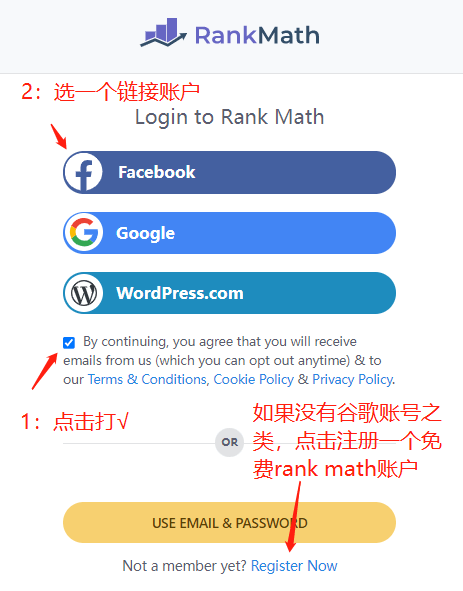
链接后需要先去谷歌站长工具建立网站数据(必须使用上面链接的谷歌账号登录谷歌站长工具),建立数据方法查看上面Webmaster Tools ![]() 章节。
章节。
建立网站数据后回到Analytics设置刷新页面,会出现下图页面,Site选择网站网址,Country选择Wordwide。
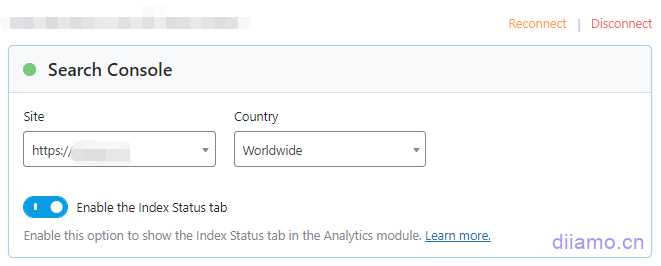
下图是链接谷歌分析,如果没有数据,需要先去谷歌分析官网建立相应网站数据。建立后回到这个页面刷新会出现相应数据,按下图选择。
如果你之前已经建立过谷歌分析Account,按下图选择数据,Property那里选择Create new GA4 Property。
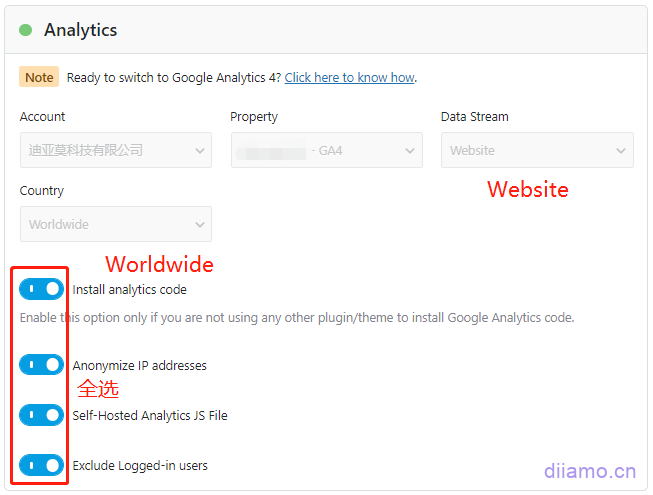
Install analytics code:只需单击一下即可更轻松地将 Google Analytics(分析)代码安装到网站。不要使用其它插件安装谷歌分析代码,在这里安装就够了。
Anonymize IP addresses:打开后所有访问者的 IP 地址在您的 Analytics 数据中匿名,这符合一些国家地区的因素法规。
Self-Hosted Analytics JS File:启用自托管分析 JS 文件,将在本地托管 Google Analytics 跟踪文件(每 12 小时自动更新一次脚本),并且由于不再需要外部请求,它可以加快网站速度。
Exclude Logged-in users:启用以排除登录用户,这将阻止内部流量显示在分析中。
AdSense:使用此选项连接您的谷歌帐户后,可以查看所有 AdSense 数据。
Analytics Database:设置网站分析数据的存储天数。Rank Math 将按定义的时间间隔自动从 Google Analytics 获取数据,您也可以手动获取数据。在大多数情况下,默认 90 天就足够了。
当您连接您的网站时,Rank Math 显然没有从 Search Console 中获取任何数据。因此,我们建议您首次手动获取数据。
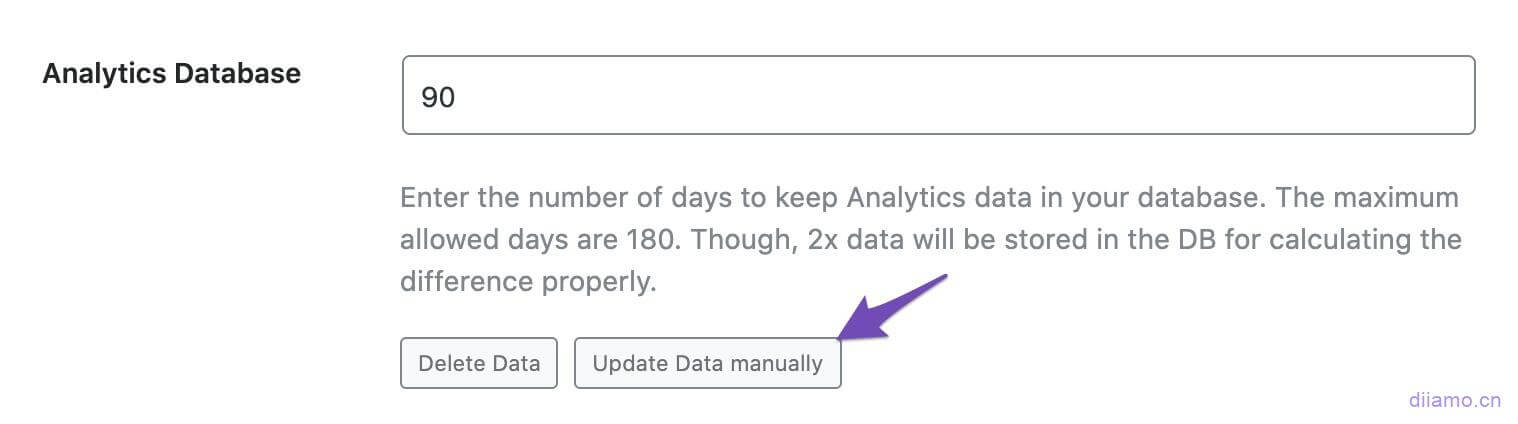
Rank Math 将获取数据,一旦获取完成,元数据应该会更新。
Frontend Stats Bar:启用后会在前台显示帖子的分析数据,例如搜索流量、搜索印象、页面速度等,因此您可以快速了解帖子的性能,而无需在选项卡之间切换。
Email Reports:启用后会定期把SEO 绩效报告发送到你的邮箱,其中包含网站流量、展示次数、总关键字和平均排名相关的更改。
注意:要利用此功能,您需要 将您的网站与 Google 帐户服务相关联 ,并在同一分析部分中配置您的 Search Console 设置。此外,PRO、Business 和 Agency 用户也应该 将他们的网站与 Google Analytics 连接起来 。
Email Frequency:设置接收电子邮件频率,根据个人喜好选择。
Include Only Tracked Keywords:启用此选项后,电子邮件报告中的获胜关键字和丢失关键字部分将仅包含使用 Rank Tracker 跟踪的关键字。
Title & Meta设置
这里主要设置页面的SEO标题,Meta等数据。
Global Meta
按图设置,这个比较简单单一。
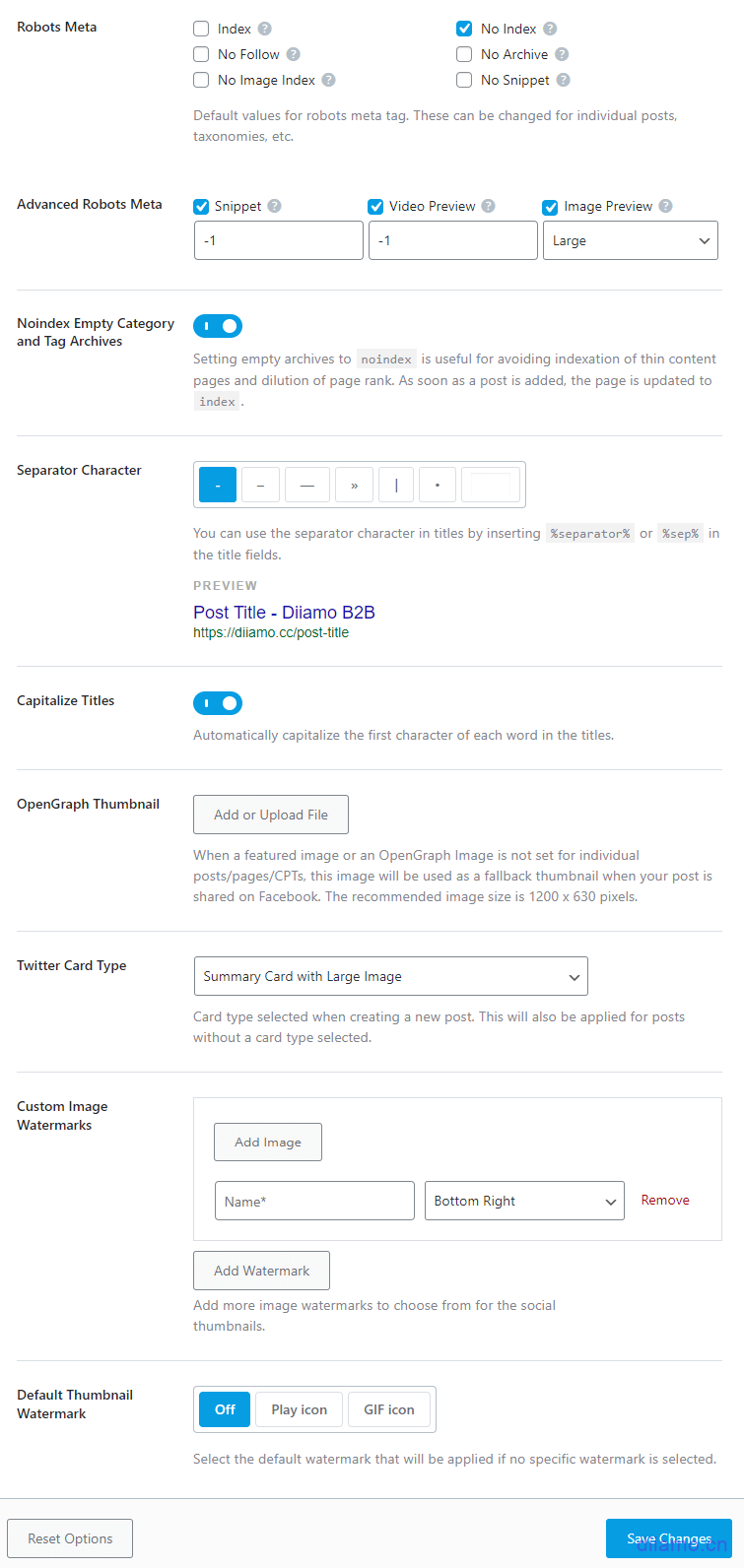
Local SEO
本地业务,既然有这个选项,就按下图设置一下吧,不吃亏。
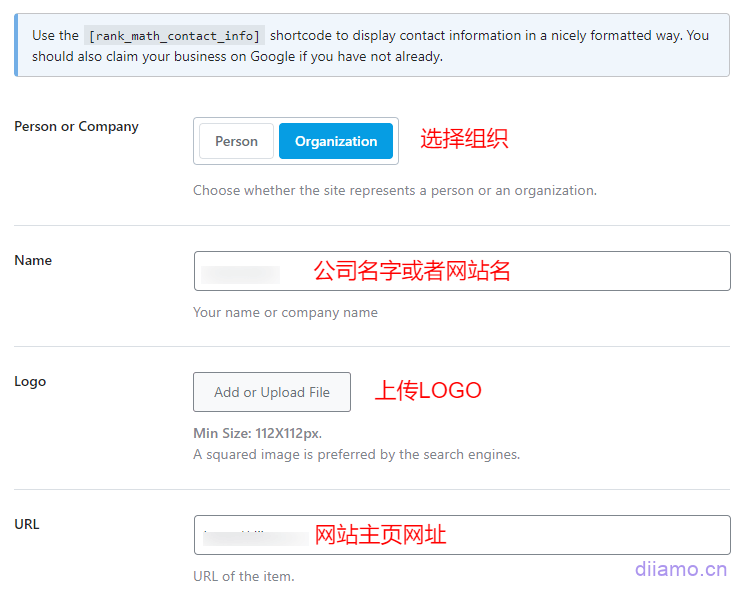
Social Meta
社交元部分包含与社交媒体元数据相关的所有设置。
按下图设置
Homepage
空白,忽略。
Post Formats Archive
忽略,这个对99%的网站没用,尤其是外贸网站。
Authors
如果你的网站有很多不同作者发表不同的文章,则启用,不然的话禁用。99%网站应该禁用它。
Misc Pages
杂项设置,包含 WordPress 中所有其他页面的所有设置,例如搜索页面、404 页面等,按下图设置。
文章
按下图设置,通用常规设置。
Schema Type:选Article或者Blog都行,一般选Article。
Schema Type:一般选Article。Article和Blog主要区别在于字数和深度,Article字数较长(例如本站文章基本几千甚至过万字),Blog字数较短。Article内容比较全面有深度,Blog偏浅显。
页面
按下图设置,通用常规设置。
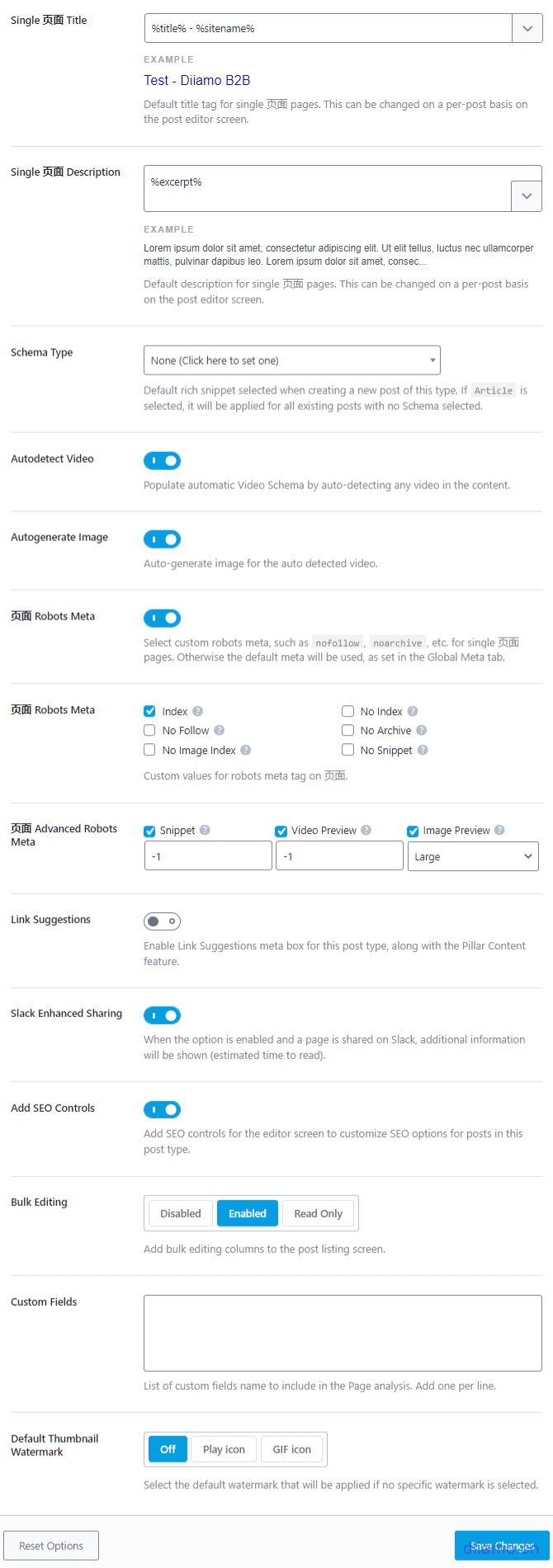
产品
按下图设置,通用常规设置。
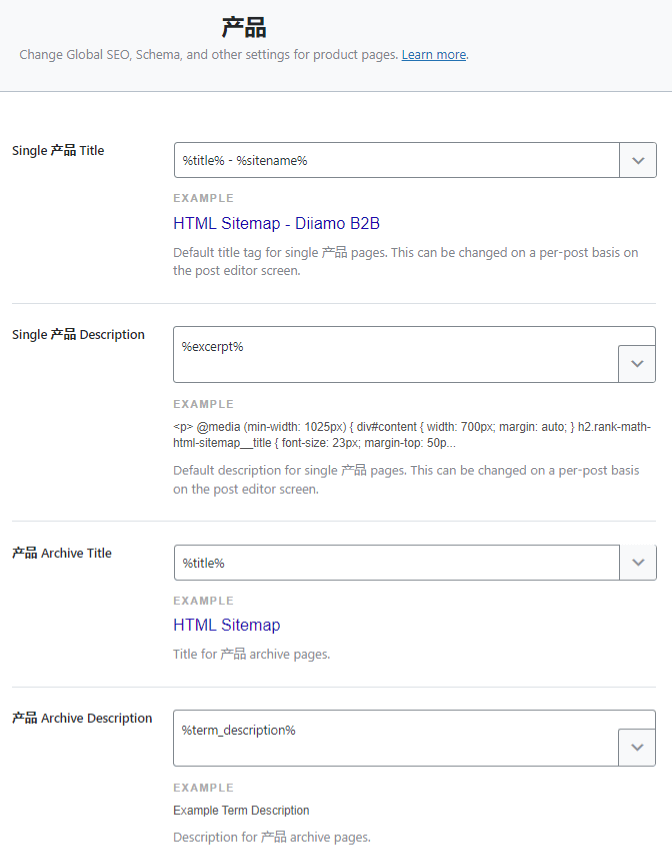
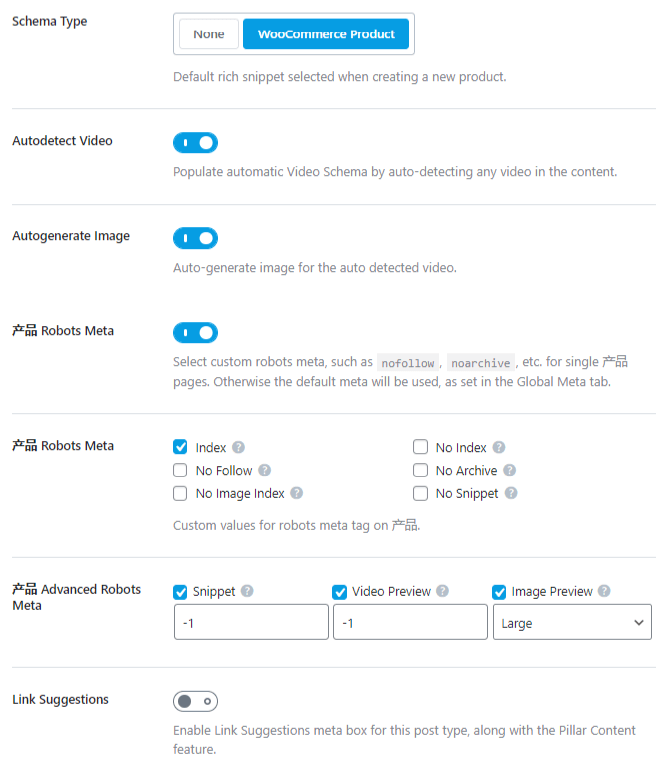
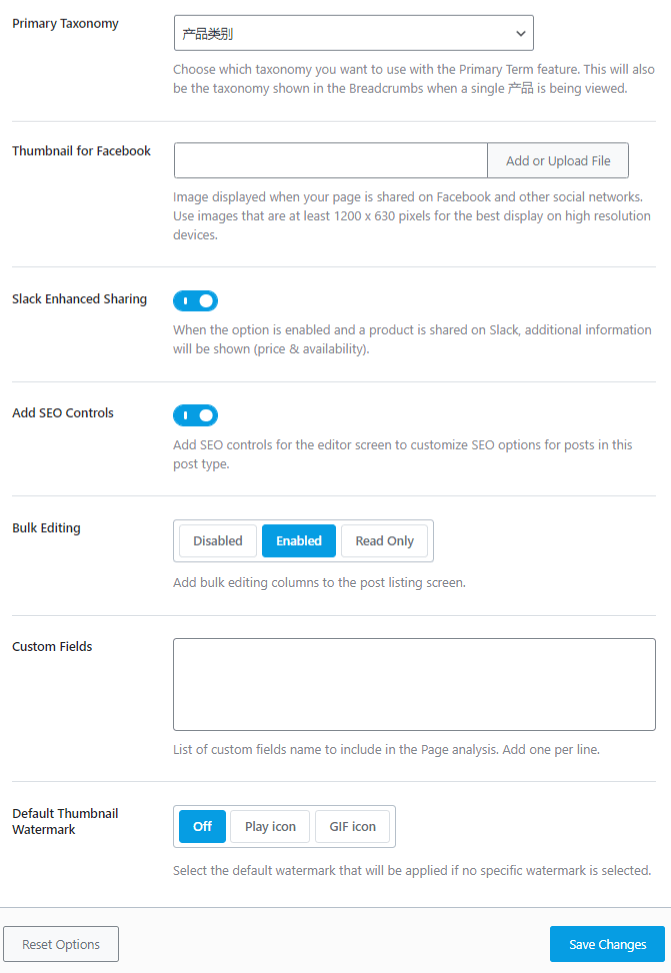
分类(文章)
文章分类页面设置。文章分类页面一般不重要,排名效果也差,“分类 Archives Robots Meta”一般选“No Index” 让搜索引擎不要索引分类页面。
标签(文章)
文章标签不应该被搜索引擎索引参与排名,“标签 Archives Robots Meta” 选“No Index” 。
产品类别
这个很重要,按图设置。
产品标签
跟文章标签一样,不应该被索引。
Sitemap Settings设置
站点地图设置,设置哪些页面出现在站点地图。
General
按图设置
HTML Sitemap
HTML Sitemap (站点地图)就是把网站所有页面网址都列出来放在一个页面里,目的是为了方便访客访问查找内容。HTML Sitemap包含内部链接,有助于Google更好地抓取网站上的页面加入索引。
从SEO角度来说只是有助于搜索引擎索引,对排名的影响微乎其微,国内很多老旧网站以前就很喜欢做HTML站点地图。有的人担心打开这个功能会暴露所有页面,方便别人抄袭之类。见仁见智,按需开启。
先在“页面”里新建一个页面,取名为HTML Sitemap,然后保存。进入Rank Math > HTML Sitemap 按下图设置。Display Format选page出现一个输入框,输入HTML Sitemap搜索刚才新建的页面点保存即可。
如果搜索不到HTML Sitemap页面,改选shortcode,然后复制
粘贴在新建页面内容里面即可。选shortcode的话最好使用Elementor编辑页面,新增一个shortcode小部件,然后粘贴
进去,这样就可以控制显示内容的宽度,间距之类。
制作好HTML Sitemap后建议添加相应链接在页脚,我们这个网站页脚就添加了“站点地图”链接,新文章/页面/产品会自动添加到这个页面里。
可能建立的HTML Sitemap显示不太美观,没有居中之类,那是因为page默认样式不好看。可以自己添加CSS修改外观,本站HTML Sitemap https://diiamo.cn/html-sitemap/ 也是page添加css修改样式。不懂CSS的话建议选shortcode使用Elementor制作。
注意:只有index的内容才会出现在站点地图页面,设置为noindex的内容不会显示。
文章、页面、产品、产品类别
这几种页面很重要,需要参与排名,把它们添加到站点地图里。
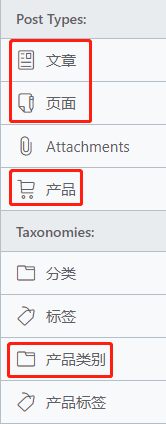
统一按下图设置,打开Include in Sitemap,Include in HTML Sitemap,Image Custom Fields留空。
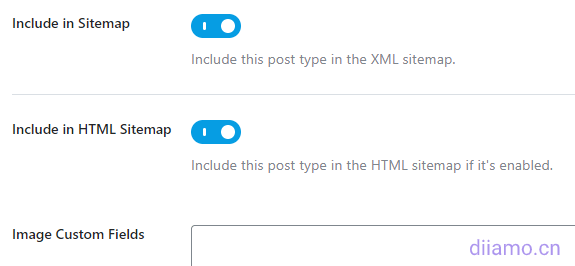
分类、标签、产品标签
这几种页面不重要,不需要参与排名,不要把它们添加到站点地图里。
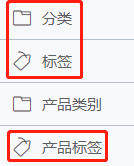
统一按下图设置,关闭Include in Sitemap。如果你希望HTML Sitemap页面能显示分类之类就打开Include in HTML Sitemap,否则关闭。
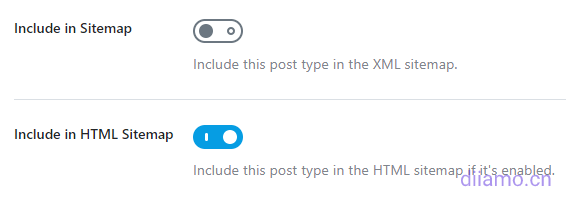
Video Sitemap
按下图设置。
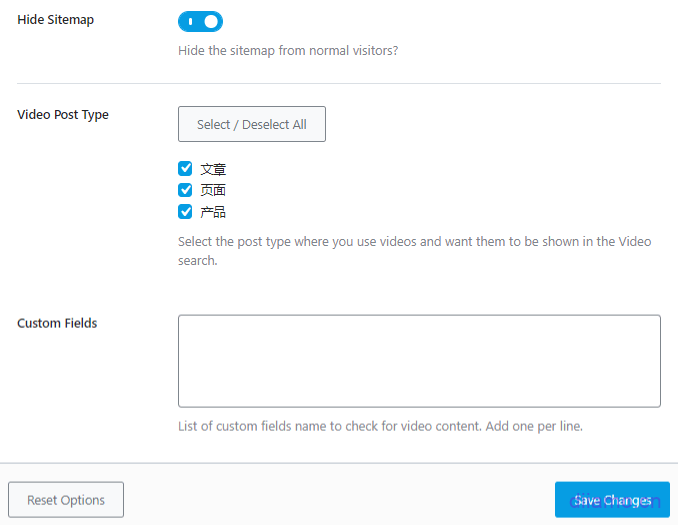
Rank Math设置教程到此结束,有不懂的欢迎下方评论留言。接下来是Rank Math使用教程。
Rank Math使用教程
设置只是最基础的一步,使用得好SEO效果更上一层楼。
404页面修复
每个网站都有404页面,这是很正常的,不一定会影响SEO之类。可是有些404页面是操作失误导致,例如后期修改产品网址可是谷歌索引的页面还是旧网址,导致客户在搜索结果点击链接进入网站提示404。
这种情况应该让谷歌重新索引更新网址后的页面,以及在网站后台把旧网址重定向到新网址。
点击网站顶部功能栏“Rank Math SEO”下面的“404 Monitor” 进入404错误页面列表。
有很多网址很奇怪的404页面是机器人在扫描网站漏洞之类,不用管。有些404页面如果你觉得不正常应该修复下。例如本站404页面提示image-compression (https://diiamo.cn/image-compression)无法访问
这是一个很重要的链接和关键词,所以我把它重定向到我们的图片压缩教程文章。
重定向
一般是和404页面结合使用,把网站一些坏链重定向到正常页面,避免不好的SEO影响和用户体验。
点击网站顶部功能栏“Rank Math SEO”下面的“Redirections” > “Manage Redirections”进入重定向页面。
点击Add New添加重定向。
Source URLs输入需要被重定向网址的后缀(去掉https://xxx.com/),在Destination URL输入目标网址。
Instant Indexing快速收录
这是快速收录功能,也称api收录。可以及时把新发布/更新内容推送给搜索引擎,大大提高收录速度和成功率。适用于谷歌、Bing、Yandex搜索,点击查看Instant Indexing使用教程。
下图↓是成功自动推送收录/更新后,网站后台顶部提示信息。互联网上面绝大部分内容没有意义,谷歌现在偏向于收录优质干货内容,对于质量不高的内容基本不收录。
外贸网站/跨境电商网站产品同质化内容严重,大多数情况下在谷歌站长工具提交站点地图网址后,依然会有很多产品详情页没被搜索,提示已索引未编入收录。开启Instant Indexing可以帮助这部分内容被收录。
SEO Analysis
分析网站SEO概况并给出优化建议。
下面项目影响速度从而间接影响SEO,实际上对SEO没有直接影响。如果你的网站速度够快,忽略这些提示。

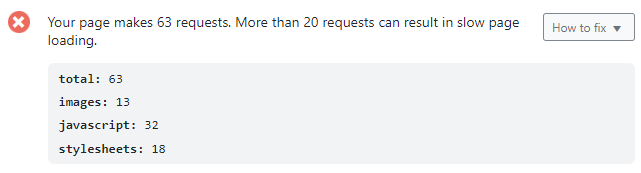
下面是提示LOGO图片没有ALT(替代文本),在媒体库找到相应图片,点击进入编辑图片。在右侧找到“替代文本”输入框,把图片名字输入进入就行。
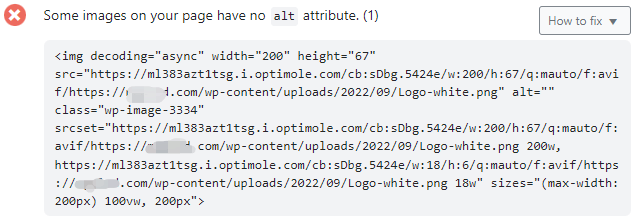
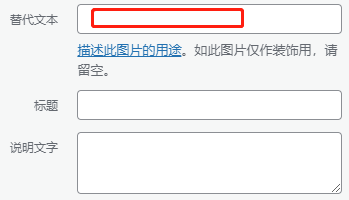
忽略,对SEO没有直接影响。

点击查看更多详情。
填写关键词
注意:重要页面(首页、关于我们页面等)产品列表页、产品详情页、文章详情页都应该填写关键词。直接点击编辑页面(不要使用Elementor编辑)。在页面下方会显示填写关键词位置。
如果你没有使用古腾堡编辑器搭建页面,建议改用经典编辑器,易用性和效率都大大提高!只要安装Advanced Editor Tools插件,并且在插件设置里勾选下图设置,就会把古腾堡编辑器切换成经典编辑器。

红色框3项如果你不知道是什么意思,别动,忽略就行效果最好。如果你知道是什么意思,自己适当修改。

先点击“Edit Snippet”按钮,弹出SEO信息填写界面。
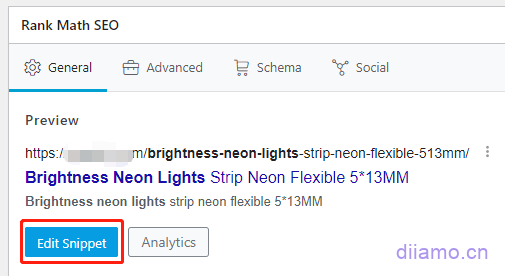
SEO标题必填,一般是直接把产品/文章标题复制进去。注意字数,要控制在右边第五个格子亮起绿色。
元描述也是必填,注意字数,要控制在右边第五个格子亮起绿色。
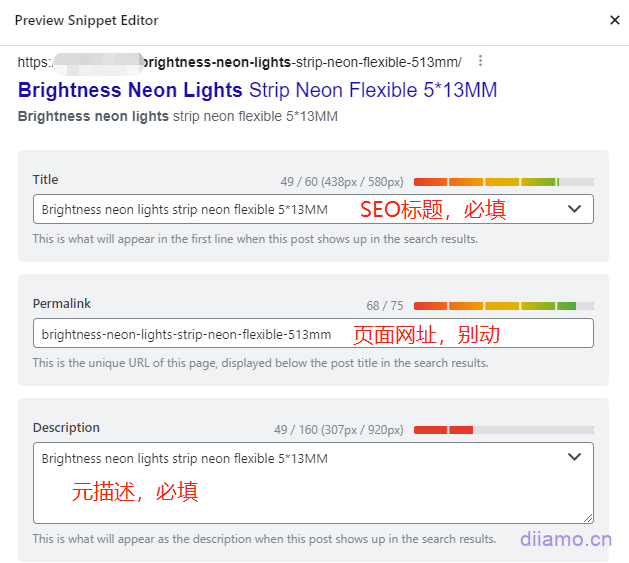
然后在Focus Keywords填入关键词,填1个就行。
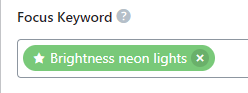
填写完关键词后会进行评分,下图都是评分项目。绿色表示达标,红色表示不达标需要优化。有些优化项目不是直接影响SEO,只是有可能间接影响,所以做不到100分没关系。做到80分以上既可。![]()
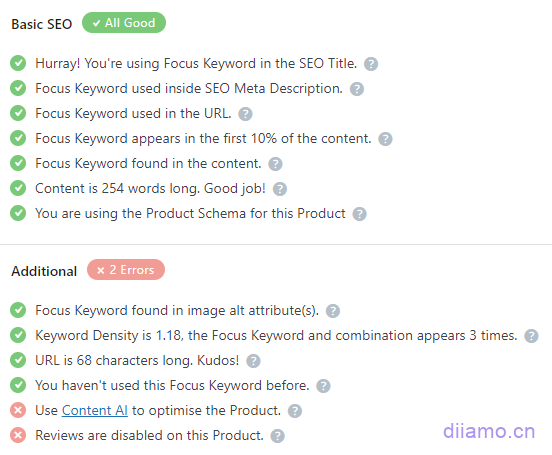
刚接触这个插件很多人不知道评分项目是什么意思以及如何获得100分。Rank Math官网其实有教程,点击查看每一项评分的意思以及如何做到100分。
禁用Rank Math某些关键词评分项目
在页面、产品、文章等编辑页面输入关键词后会进行SEO评分,有些评分项目不太实际,可以添加下面代码禁用相应评分项目,提高分数。
如果是中文网站,添加下面代码到“外观”>主题文件编辑器>在右上角选择子主题>点击右侧的“functions.php”编辑文件,复制下面全部代码,粘贴到functions.php文件最下面点保存。

//禁用Rank Math一些SEO评分项目
add_filter('rank_math/researches/tests', function ($tests, $type) {
unset(
$tests['lengthContent'],//禁用文章长度检测
$tests['titleHasNumber'],//禁用标题中是否包含数字的检测
$tests['keywordInPermalink'],//禁用永久链URL中包含关键词检测
$tests['keywordDensity'],//禁用关键字密度检测
$tests['hasContentAI'],//禁用AI功能检测
$tests['isReviewEnabled']//禁用产品评价功能检测
);
return $tests;
}, 10, 2);
上面禁用的评分项目有些不太适用于中文,有些不兼容中文,禁用比较好。如果不想禁用上述一些项目,把相应整行代码删掉就行。
如果是英文网站,主要做谷歌SEO,添加下面代码到“外观”>主题文件编辑器>在右上角选择子主题>点击右侧的“functions.php”编辑文件,复制下面全部代码,粘贴到functions.php文件最下面点保存。
添加更多禁用钩子记得要在倒数第二个钩子后面加 , 符号。
//禁用Rank Math一些SEO评分项目
add_filter('rank_math/researches/tests', function ($tests, $type) {
unset(
$tests['titleHasNumber'],//禁用标题中是否包含数字的检测
$tests['hasContentAI'],//禁用AI功能检测
$tests['isReviewEnabled']//禁用产品评价功能检测
);
return $tests;
}, 10, 2);
本公司所建WP网站均有Rank Math Business 版本免费授权。如现有WP网站需要单独授权,请联系客户收入工本费(官方99美元/年,本站99元人民币/年)。